4 způsoby přenosu dat ze starého iPhone do nového iPhone 13
Ostatně, co je na iPhonu, co dělá z iPhonu 13 skvělé mobilní zařízení? Některé přednosti iPhonu 13 Pro možná nebyly v předchozím iPhonu. Nejlepší vlastností iPhonu 13 Pro je, že všechny tři fotoaparáty mají rozlišení 12 megapixelů. Fotografie ProRAW a nahrávání videa ProRes jsou exkluzivní funkce telefonů Pro iPhone. Také výdrž baterie tohoto mobilního telefonu je vynikající a obnovovací frekvence jeho LCD je velmi rychlá. Kromě toho bylo do iPhone 13 přidáno mnoho dalších funkcí, které mu dávají svobodu připojit se k sérii Pro.
Jak víte, 13. září přichází na trh nový iPhone model číslo 24. Tento mobilní telefon si hodlá koupit mnoho lidí z celého světa. Nyní těm, kteří si vzali tento iPhone 13, pak musí přijít na mysl otázka, jak na to přeneste data ze starého iPhone do nového iPhone 13. Pokud tedy máte nový iPhone a napadá vás taková otázka, nebojte se, v tomto článku vám dám kompletní informace o přenosu dat iPhone. Zde jsou některé z nejlepších a nejúčinnějších způsobů, jak snadno přenést data ze starého iPhone do nového iPhone 13 během několika minut.
- Část 1: Přenos dat ze starého iPhone do nového iPhone 13 pomocí DrFoneTool – Přenos telefonu
- Část 2: Přenos dat ze starého iPhone do nového iPhone 13 pomocí iCloud
- Část 3: Přenos dat ze starého iPhone do nového iPhone 13 pomocí iTunes
- Část 4: Přeneste svá data z iPhone do iPhone pomocí rychlého startu
Část 1: Přenos dat ze starého iPhone do nového iPhone 13 pomocí DrFoneTool – Přenos telefonu
DrFoneTool je nástroj pro přenos dat, který byl před časem navržen pro přenos dat, ale jak se popularita této sady nástrojů rozšířila mezi stále více lidí, byly do této sady přidány další funkce, které si můžete přidat do svého mobilu. Pomocí této sady nástrojů můžete odemknout obrazovku svého mobilního telefonu, načíst WhatsApp a odstranit mobilní data. Kromě toho můžete dělat mnoho dalších věcí, které vám mohou způsobit problémy.
Dr.Phone – Fone Transfer je nejprve navržen pro obnovu smazaných dat z mobilního zařízení. Řeknu vám snadný způsob, jak tento software přenést data ze starého iPhone do nového iPhone 13 pro vás. Pro přenos dat z jednoho iPhone do druhého postupujte podle níže uvedeného postupu.
Krok 01: Stáhněte si a nainstalujte DrFoneTool – Phone Transfer Toolkit do počítače.

DrFoneTool – Přenos telefonu
Přeneste vše ze systému Android/iPhone do nového iPhone jedním kliknutím.
- It podporuje všechna přední iOS zařízení, včetně zařízení se systémem iOS 15.
- Nástroj může přenést vaše fotky, videa, kontakty, zprávy, hudba, protokoly hovorů, poznámky, záložky a mnoho dalšího.
- Můžete přenést všechna svá data nebo vybrat typ obsahu, který chcete přesunout.
- Je kompatibilní i se zařízeními Android. To znamená, že můžete snadno provést a meziplatformní přenos (např. iOS až Android).
- Mimořádně uživatelsky přívětivý a rychlý, poskytuje řešení na jedno kliknutí
Krok 02: Po stažení a instalaci tohoto softwaru klikněte na ikonu aplikace na ploše počítače a spusťte tuto sadu nástrojů.

Krok 03: Když se tento software spustí, otevře se před vámi úvodní stránka této sady nástrojů, kde budete mít svobodu používat mnoho funkcí. Vše, co musíte udělat, je kliknout na ‘Přenos telefonu‘možnost.

Krok 04: Nyní, v této fázi, vám tato sada nástrojů poskytne možnost připojit oba vaše mobilní telefony k počítači. Oba své mobilní telefony musíte k počítači připojit pomocí datového kabelu.
Krok 05: Vyberte vlastní soubory, které chcete přenést z jednoho mobilního telefonu do druhého, a poté klikněte na možnost „zahájit přenos“, aby tato sada nástrojů mohla přenést vaše data z jednoho mobilního zařízení do druhého.

Krok 06: Tento postup vám zabere několik minut a dokončí proces přenosu dat do vašeho iPhone a zobrazí zprávu, že proces je dokončen.

Tato sada nástrojů usnadňuje a zajišťuje přenos dat z jednoho mobilního zařízení do druhého. Jedná se o prémiový software, který vám umožní obnovit data a pracovat na mnoha dalších mobilních zařízeních.
Část 2: Přenos dat ze starého iPhone do nového iPhone 13 pomocí iCloud
Pomocí druhé metody můžete nahrát svá stará data iPhone na iCloud a přihlásit se k novému iPhone 13 pomocí ID starého mobilního telefonu. Pomocí této metody můžete obnovit svá data ze starého iPhonu na nový iPhone 13. Tento postup je velmi jednoduchý a bezpečný a zabere vám pár minut.
Krok 01: Nejprve byste měli zapnout svůj nový telefon, na obrazovce před vámi se objeví zpráva „Ahoj“. Nyní nastavte svůj nový mobilní telefon.

Krok 02: Poté připojte svůj nový iPhone k Wi-Fi, aby mohl začít přenos dat iPhone.
Krok 03: Po připojení k Wi-Fi otevřete v mobilu nastavené Apple ID, přihlaste se a klikněte na možnost iCloud pro zahájení procesu přenosu dat.

Krok 04: Když kliknete na možnost Stáhnout z iCloudu, otevře se před vámi možnost Obnovit aplikace a data.

Krok 05: V této fázi musíte na svém novém iPhone obnovit nejnovější datum. Když kliknete na možnost obnovení, narazíte na některé další možnosti proklikávání krok za krokem. Váš nový iPhone poté začne obnovovat data z vašeho starého mobilního telefonu.

Obnovení a přenos dat z jednoho mobilu do druhého zabere několik minut vašeho drahocenného času. Po dokončení tohoto procesu můžete zkontrolovat data obou svých mobilních telefonů. Data, která jste měli ve svém starém mobilním telefonu, budou nyní stejná ve vašem novém mobilním telefonu, jak je znázorněno na obrázku níže.
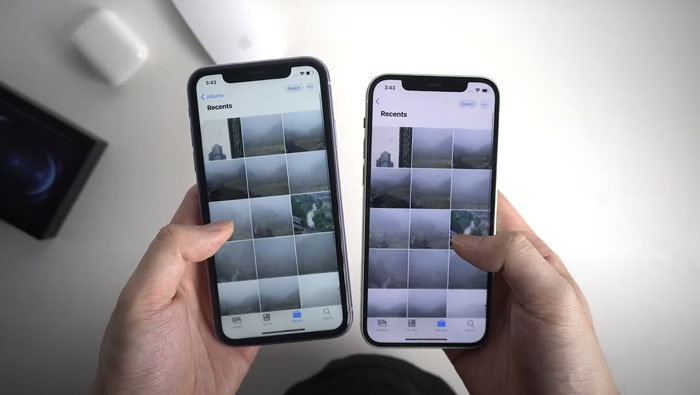
Část 3: Přenos dat ze starého iPhone do nového iPhone 13 pomocí iTunes
Přeneste data ze starého iPhone do nového iPhone 13 s pomocí iTunes je velmi snadné a jednoduché, postupujte podle těchto kroků.
Krok 01: Chcete-li začít, zapněte svůj nový iPhone a zde se zobrazí obrazovka „Ahoj“. V případě, že jste již nastavili nový iPhone, jednoduše se tohoto nastavení zbavte, než přejdete k dalšímu kroku.
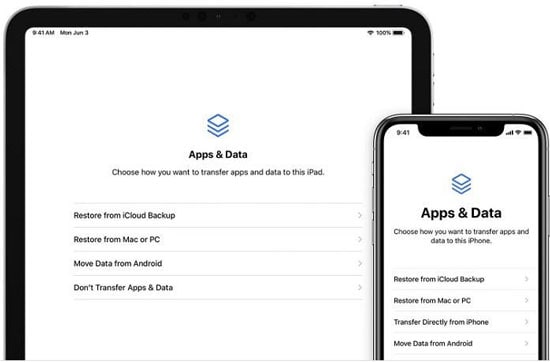
Krok 02: Nyní v tomto druhém kroku postupujte podle pokynů na obrazovce počítače, dokud seAplikace a dataZobrazí se možnost ‘. Uvidíte některé možnosti, ale musíte kliknout na „Obnovení z Mac nebo PC‘možnost.
Krok 03: V této fázi připojíte své nové mobilní zařízení k počítači pomocí datového kabelu a spustí se proces přenosu dat.
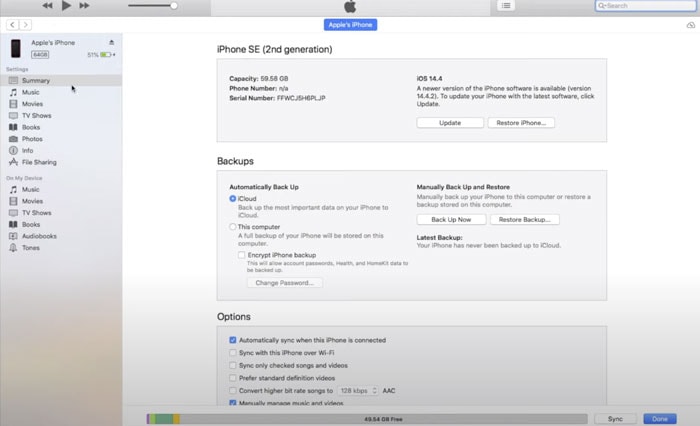
Krok 04: Zde musíte vybrat ‘Tento počítač‘ z možnosti zálohování a klikněte na možnost zálohování. A iTunes nyní začnou obnovovat vaše data do vašeho nového telefonu. Dokončení tohoto procesu může nějakou dobu trvat, protože nyní závisí na vašich souborech.
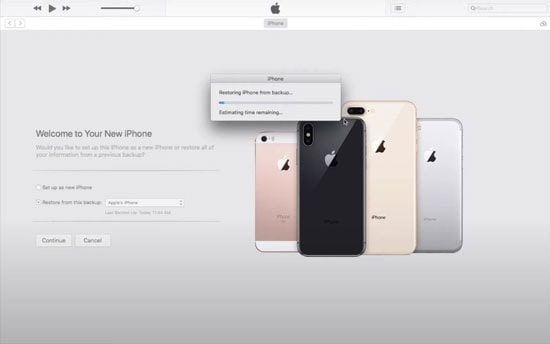
Krok 05: Po dokončení procesu budete mít možnost dokončit obnovu.
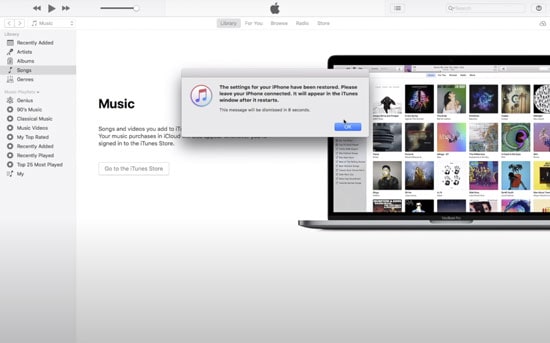
Část 4: Přeneste svá data z iPhone do iPhone pomocí rychlého startu
můžete snadno přenášet data ze starého iPhonu do nového iPhonu 13 prostřednictvím „Quick Star“. Zde je tedy jednoduchý způsob, jak pomocí této metody přenést data z jednoho iPhone do druhého.
Krok 01: Pomocí této metody přibližte svá dvě mobilní zařízení k sobě, abyste přenesli data starého telefonu do dat nového iPhonu, a ujistěte se, že je na obou zařízeních Bluetooth.
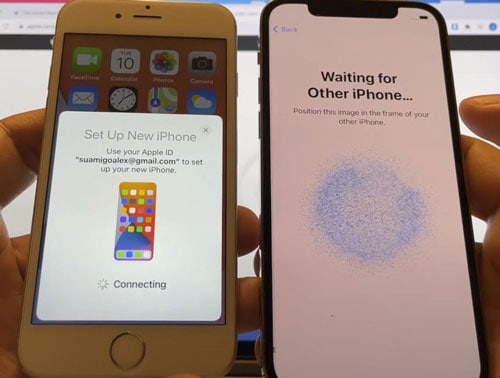
Krok 02: Když otevřete možnost QuickStart ze starého telefonu, na vašem novém iPhonu se objeví animace. Nyní zde musíte naskenovat svůj starý mobilní telefon přes animaci nejnovějšího iPhone 13.
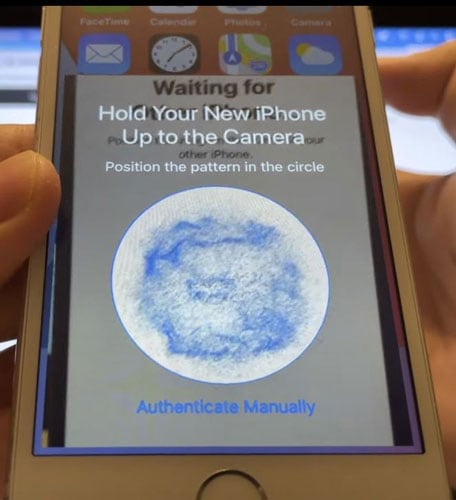
Krok 03: Po naskenování budou oba vaše mobilní telefony propojeny za účelem vzájemného přenosu dat. Pokud zde budete požádáni o heslo na svém novém telefonu, musíte vytočit heslo starého mobilního telefonu.
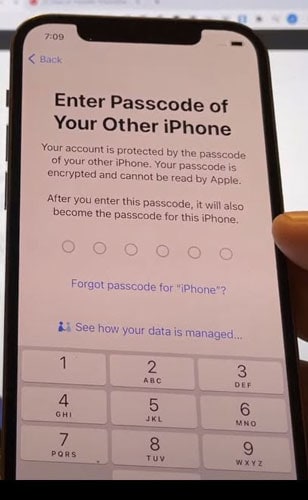
Krok 04: Po zadání hesla budete muset nastavit některá další nastavení, abyste mohli požádat o svůj nový iPhone. Poté se data z vašeho starého iPhone začnou přenášet do nového iPhone. Jak je znázorněno na obrázku níže.

Po dokončení tohoto procesu je dokončen přenos dat ze starého iPhone do nového iPhone 13 a byly přeneseny vaše fotografie, videa, kontakty, zprávy atd.
Tento článek vám poskytuje stručný přehled o tom, jak přenést data ze starého iPhone do nového iPhone 13 s podrobnými a snadnými pokyny. Pomocí tohoto článku můžete během několika minut přenést své kontakty, fotografie, hudbu a další obsah z jednoho mobilního zařízení do jiného zařízení iPhone. Doufám, že tento článek byl pro vás užitečný.
poslední články